Pracujete na farebnom projekte alebo máte viacero monitorov? Často hľadáte kurzor divokými pohybmi alebo ho potrebujete len zvýrazniť kvôli prezentácii? V dnešnom článku Vám ponúkame tri riešenia.
Universal Access
Najdostupnejšie riešenie má každý z nás v System Preferences pod Universal Access. Na poslednej záložke Mouse & Trackpad nájdeme sekciu s výstižným pomenovaním: Pri potiažach s videním myši
. Posuvníkom Cursor Size si môžeme nastaviť gigantický kurzor (ako na obrázku 1 na konci článku).
Mouse Locator
 Nie každému bude toto riešenie vyhovovať. Zvýraznenie kurzoru umožňuje môj obľúbený program Mouse Locator*. Okolo myšky alebo v jej pozadí sa objaví kontrastný obrázok. Tento obrázok sa dá pomocou návodu na web stránke zmeniť či už na vlastný alebo si môžeme vybrať z množstva iných na web stránkach projektu – od samotných autorov programu alebo od bežných používateľov. Aplikácia sa nainštaluje do ovládacieho panelu. Na bežné používanie stačí nastaviť, aby sa kurzor zvýrazňoval len dočasne pomocou klávesovej skratky alebo *po dlhšej neaktivite (viď obrázky 2 a 3 na konci). Pre prezentácie sú tu možnosti stáleho zvýraznenia a
Nie každému bude toto riešenie vyhovovať. Zvýraznenie kurzoru umožňuje môj obľúbený program Mouse Locator*. Okolo myšky alebo v jej pozadí sa objaví kontrastný obrázok. Tento obrázok sa dá pomocou návodu na web stránke zmeniť či už na vlastný alebo si môžeme vybrať z množstva iných na web stránkach projektu – od samotných autorov programu alebo od bežných používateľov. Aplikácia sa nainštaluje do ovládacieho panelu. Na bežné používanie stačí nastaviť, aby sa kurzor zvýrazňoval len dočasne pomocou klávesovej skratky alebo *po dlhšej neaktivite (viď obrázky 2 a 3 na konci). Pre prezentácie sú tu možnosti stáleho zvýraznenia a ukazovania kliknutí
. Ukazujú sa však len bežné ľavé
kliknutia. Klik pravým tlačidlom už nie je vôbec ukázaný. Dostupný je vo verzii 1.0 pre Mac OS X Panther a vo verzii 1.1 pre novšie Mac OS.
Mouseposé
 Po dvoch bezplatných riešeniach je tu ešte jedno 17 dolárové zamerané na prezentácie. Mouseposé funguje tak, že na celej obrazovke zníži „jas“, len okolo kurzora zostáva na normálnej úrovni a vytvára tak efekt „pod bodovým reflektorom“. (viz obrázok 4) Aplikácia ponúka množstvo nastavení – od klávesových skratiek, cez automatickú deaktiváciu až po veľkosť zvýraznenej plochy. Od Mouse Locatoru sa líši i možnosťou detailných nastavení. Napríklad farba zvýraznenia pravého, ľavého alebo iného kliknutia, ako dlho má trvať animácia alebo na akom priemere sa má zobraziť. Funkcie ako audiovizualizácia kliknutí a stlačených kláves (viz obr. 5) alebo automatické zvýraznenie celého okna využijeme naplno asi naozaj len pri profesionálnych prezentáciách.
Po dvoch bezplatných riešeniach je tu ešte jedno 17 dolárové zamerané na prezentácie. Mouseposé funguje tak, že na celej obrazovke zníži „jas“, len okolo kurzora zostáva na normálnej úrovni a vytvára tak efekt „pod bodovým reflektorom“. (viz obrázok 4) Aplikácia ponúka množstvo nastavení – od klávesových skratiek, cez automatickú deaktiváciu až po veľkosť zvýraznenej plochy. Od Mouse Locatoru sa líši i možnosťou detailných nastavení. Napríklad farba zvýraznenia pravého, ľavého alebo iného kliknutia, ako dlho má trvať animácia alebo na akom priemere sa má zobraziť. Funkcie ako audiovizualizácia kliknutí a stlačených kláves (viz obr. 5) alebo automatické zvýraznenie celého okna využijeme naplno asi naozaj len pri profesionálnych prezentáciách.
Osvedčil sa Vám na lokalizáciu kurzora iný spôsob? Podeľte sa oň v komentároch.
Obrázky k článku
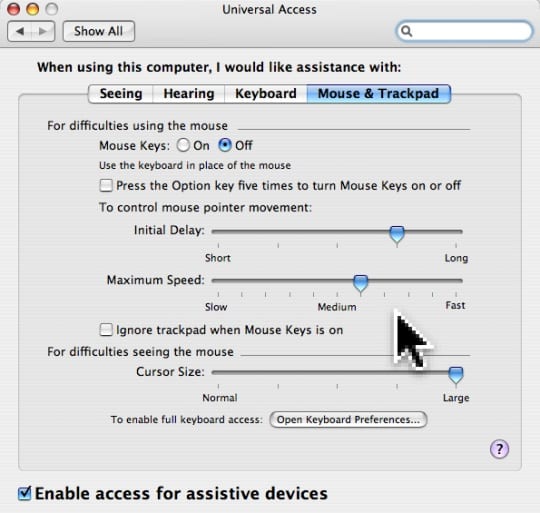
1. Nastavenie gigantického kurzoru cez Universal Access.
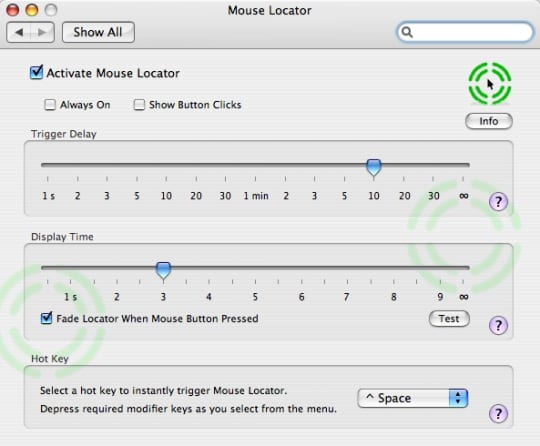
2. Náhľad do ovládacieho panelu Mouse Locatoru.
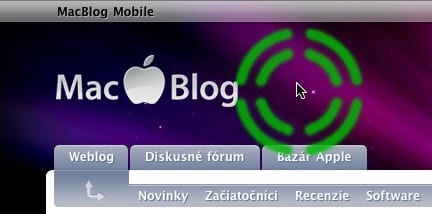
3. Mouse Locator je aktívny.
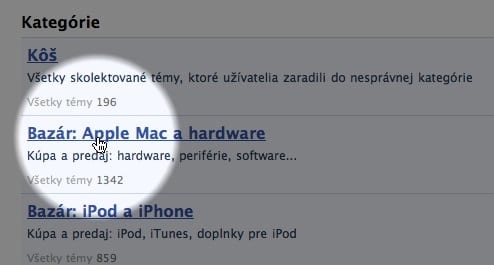
4. Zapnuté Mouseposé zvýraznenie myšky.
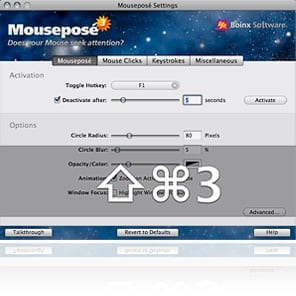
5. Funkcia vizualizácie stlačených kláves v Mouseposé.







komentárov
myslim ze mousepoze neznizi jas. Ako by to fungovalo na klasickych display-och? Jedine na LED si to viem predstavit,ale neviem ci taka funkcia je k dispozicii. Skor myslim ze prekryje vsetko ciernym pozadim okrem okruhu okolo mysky.
Peter Maco: neznizuje sa jas podsvietenia, ale cely monitorovy vystup podobne ako sa zosedi pozadie ked zapnem Dashboard alebo zavolam nieco z Expose.
Dalsi tip na najdenie kurzora je stlacit Ctrl a pokrutit koliesko (gulicku) na mysi. Tym sa aktivuje funkcia zoom, a zobrazeny výsek obrazovky sa pohybuje okolo vycentrovaneho kurzora.
Peter Maco: Všimněte si prosím, že autor napsal „jas“ v uvozovkách. Z toho se můžete dovtípit, že autor si je vědom, že snížení jasu neprobíhá přes snížení jasu zobrazovacího zařízení, ale přes překrytí plochy černým pozadím. Asi jako když spustíte Dashboard, tak se vám sníží „jas“ ostatních aplikací.
to Peter Maco: Podle mě to tak jak jste řekl je. Překryje se to poloprůhlednou vrstvou. Ve výsledku se to potom jeví jako snížený jas (jinak by to bylo velmi technicky náročné:-).
Chalani neviem co tu riesite :) Je snad logicke, ze to funguje inak a autor sa chcel len zrozumitelne vyjadrit. Koniec koncov, keby to naozaj znizilo jas, tak to asi nevidno na tom screenshote :D
hmm ja teda pred sebou 4 24″ monitory nemam.. vzdy me stacilo jen zasoupat s myskou..
odporucam Omni Graffle. to je jasny vitaz. okrem funkcie „reflektor“ ponuka este ovela viac. jednoznacne by ste tuto aplikaciu mali do clanku pridat, a to hlavne pre to, ze je zdarma.
http://www.omnigroup.com/applications/OmniGraffle/
mimochodom, aj ostatne Omni aplikacie su vyborne.